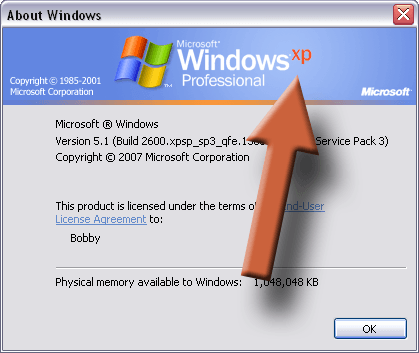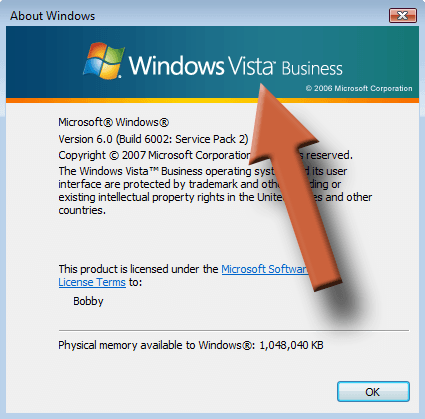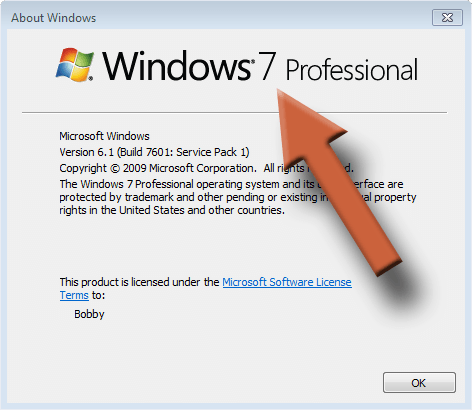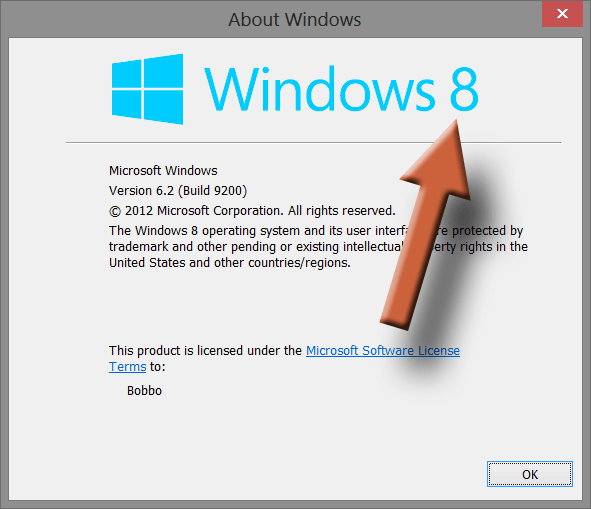alguém já perguntou qual versão do Windows você está executando E respondeu: “Um… Microsoft?”Bem, você não está sozinho. É surpreendentemente comum que muitas pessoas fiquem completamente alheias a qual versão do Windows está em seu computador. Então vamos descobrir de uma vez por todas, vamos?
Método 1 – Use o Site da Microsoft
, de longe, o método mais simples, a Microsoft tem uma página que informa qual versão do Windows você está executando. Clique aqui para visitar a página.
se por algum motivo isso não funcionar para você, tente um dos outros métodos listados abaixo.
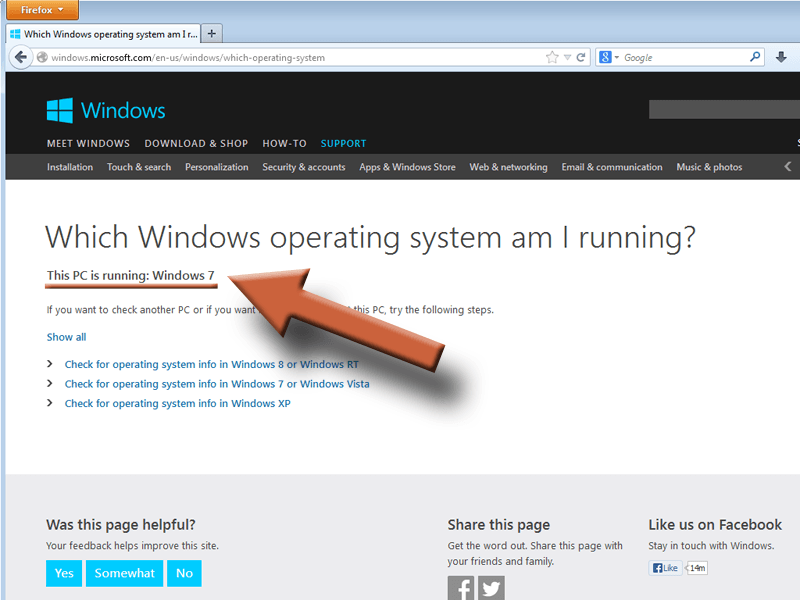
Método 2 – Abra as Propriedades do Sistema
Para Windows XP, Vista e 7
- Clique no botão iniciar no canto inferior esquerdo da sua tela. Se você não tem um botão Iniciar, provavelmente está usando o Windows 8, então pule para a seção do Windows 8 logo abaixo.
- clique com o botão direito do mouse no computador ou no meu computador, dependendo da versão que você possui.
- clique em Propriedades no menu de contexto.
- você verá uma janela aparecer como uma delas abaixo que lhe dirá qual versão do Windows você tem.
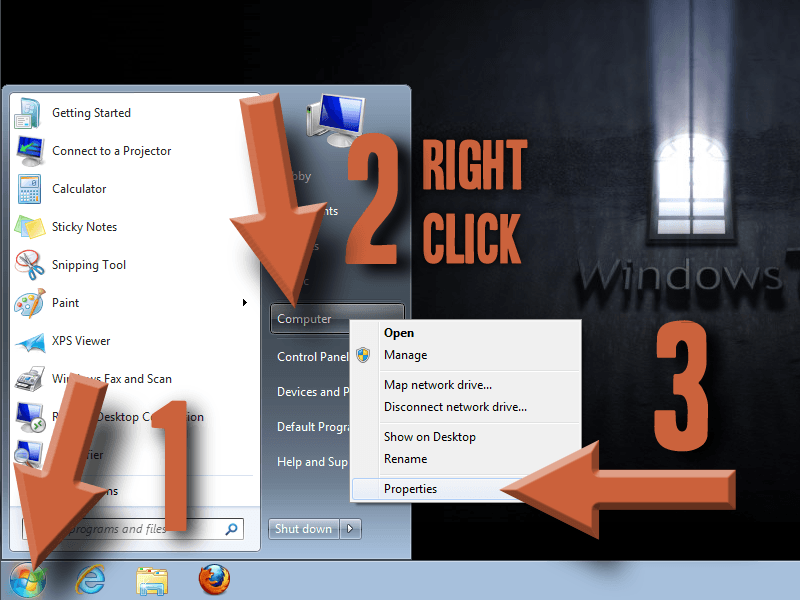
o Que parece no Windows 7 ou Vista
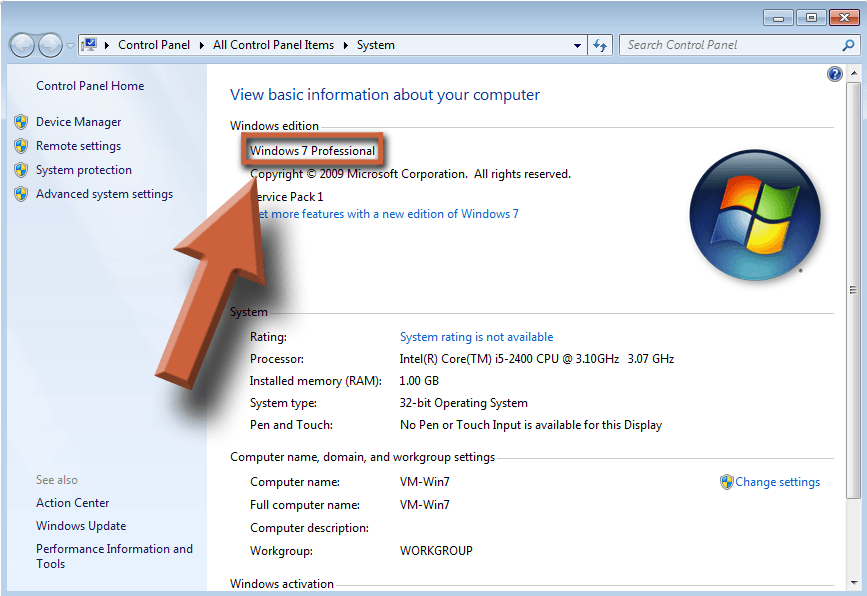
o Que parece no Windows XP
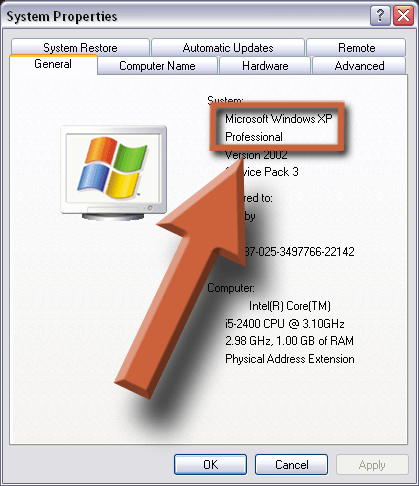
Para o Windows 8
o Windows 8 é um pouco diferente de versões anteriores. Ele não tem um botão Iniciar, mas você ainda pode encontrar a janela Propriedades do sistema.
- exibir a tela inicial premindo a ou mover o cursor do mouse para o canto inferior esquerdo da tela e clicando na caixa Iniciar quando aparece
- Comece a digitar o “sistema” e na caixa de pesquisa irá aparecer do lado direito
- Selecione a opção Configurações
- Clique em Sistema no menu
- em seguida, Você pode ver a versão do Windows na caixa que aparece
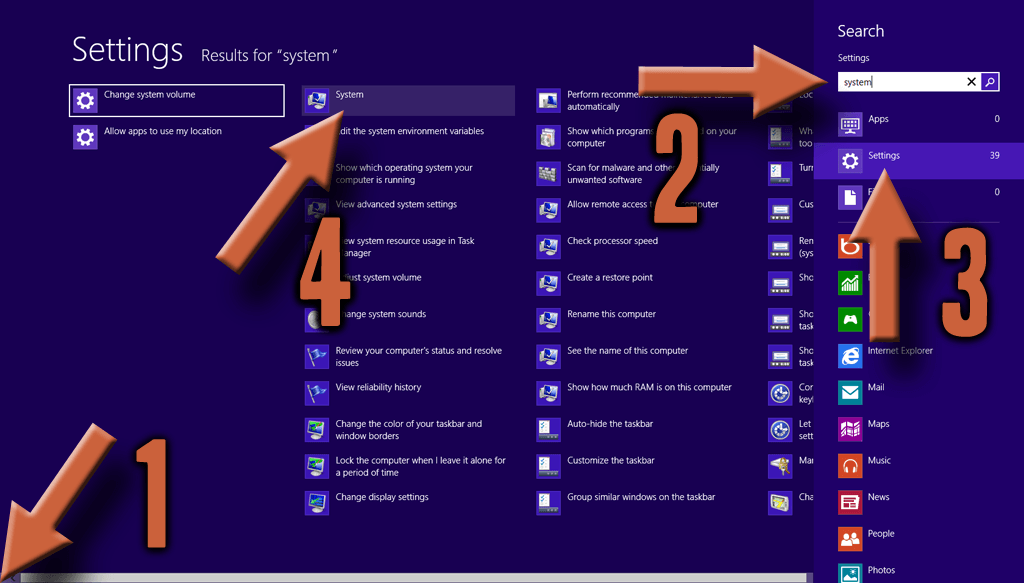
Método 3 – Comando Winver
Lotes de computador experiente pessoas ainda não conhecem este pequeno truque. Depois de aprender este método, você pode ser capaz de se considerar especial para saber algo que o cara do seu computador não.
1. Clique no botão Iniciar para abrir o menu Iniciar. Na caixa de pesquisa na parte inferior, digite winver e pressione . Se você não vir uma caixa de pesquisa, Vá para a Etapa 2. Se você não vir um botão Iniciar, pule para a Etapa 3.
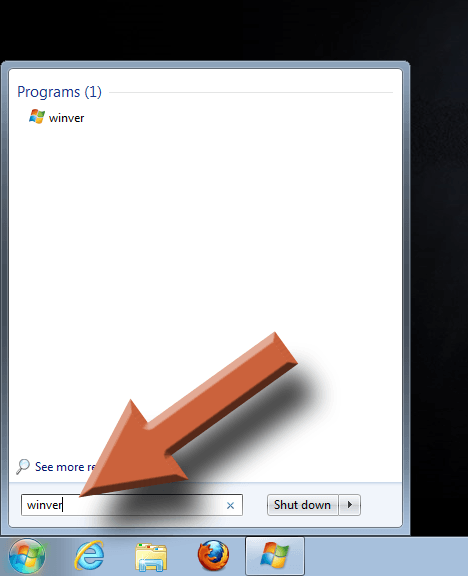
2. Se você não vir uma caixa de pesquisa, clique em Executar no lado direito do Menu Iniciar. Em seguida, digite winver e clique em OK.
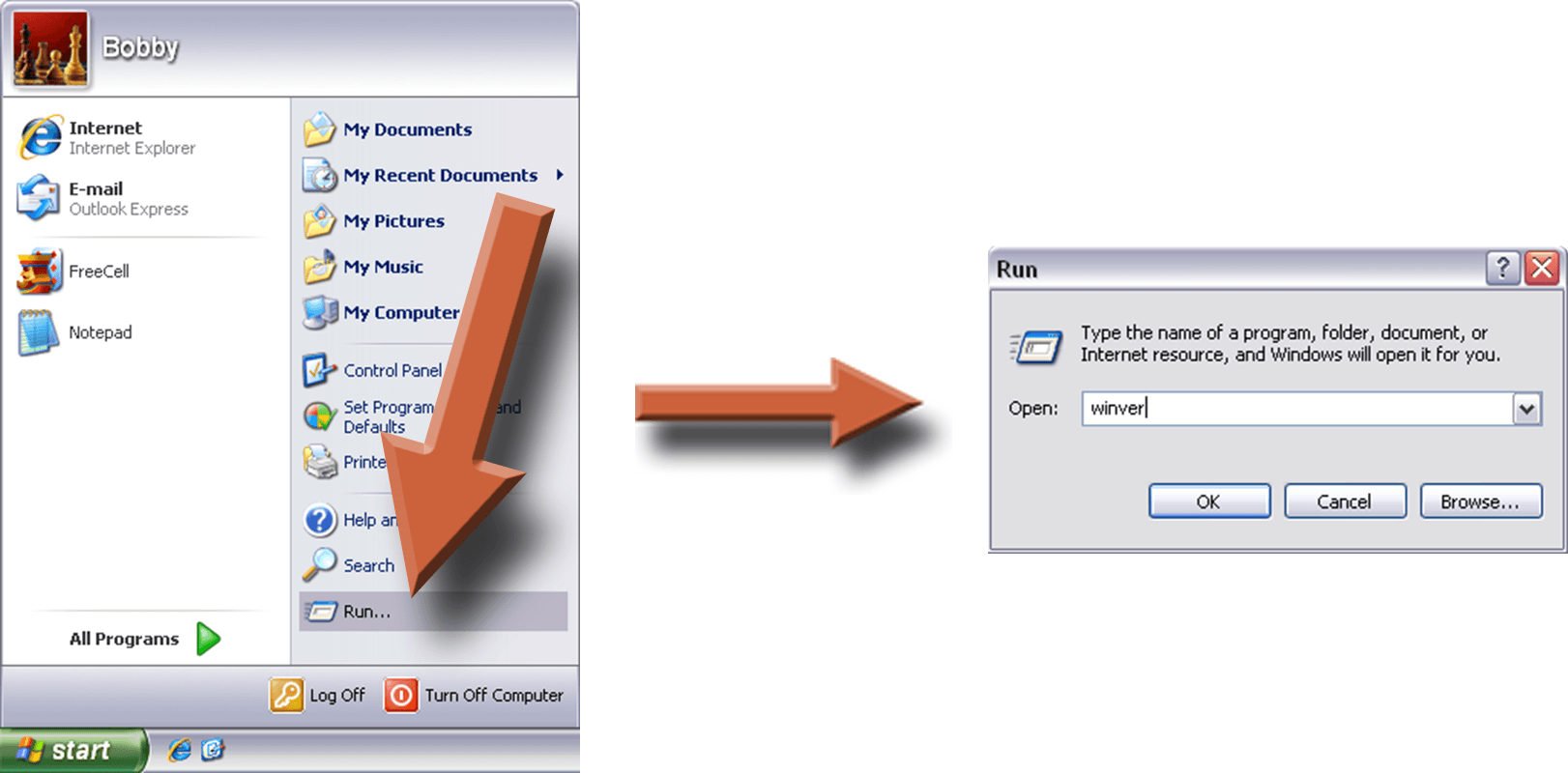
3. Se você não tiver um botão Iniciar, provavelmente estará executando o Windows 8. Nesse caso, vá para a tela inicial pressionando ou mousing no canto inferior esquerdo da tela e clicando no botão Iniciar quando ele aparecer. Em seguida, basta começar a digitar winver e ele deve aparecer no lado esquerdo da tela. Em seguida, pressione ou clique no ícone que aparece.
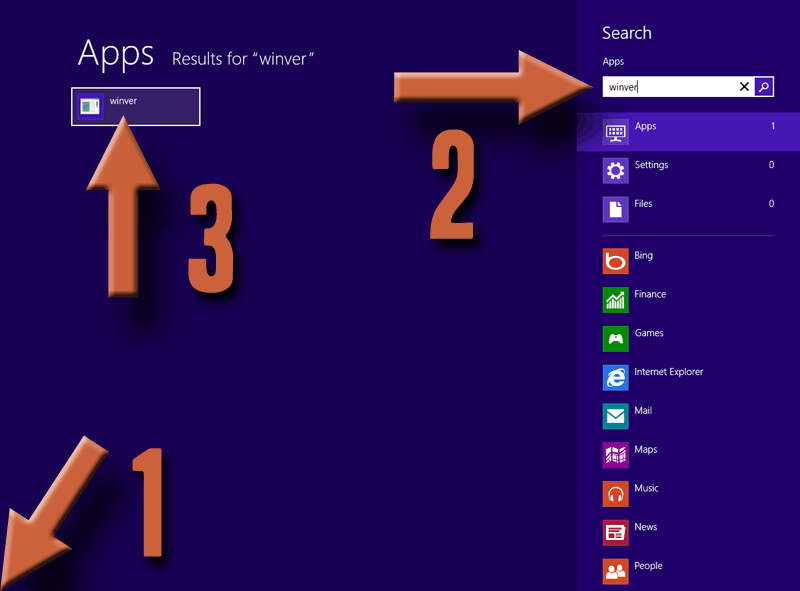
4. Se feito corretamente, você verá uma janela que se parece com uma delas que informa qual versão do Windows você está executando.